Article Number: 000179763
LSI 9361 RAID コントローラを使用して、2台目のハードドライブを Precision Tower 7910 に追加する方法
Summary: LSI SAS 9361 RAID コントローラを使用して、Precision Tower 7910 に2台目のハードドライブを追加します。
Article Content
Instructions
この記事では、LSI SAS 9361 RAID コントローラカードが取り付けられている Precision Tower 7910 に2台目のハードドライブを追加する方法について説明します。
LSI SAS 9361 RAID コントローラを使用した Precision Tower 7910 への2番目のハードドライブの追加
LSI SAS RAID 9361 RAID コントローラがインストールされている Precision Tower 7910 では、データを目的として2台目のハードドライブを追加したい場合があります。Precision Tower 7910 に仮想 RAID 0 設定が標準装備されている場合は、次の手順に従って、2台目のハードドライブをコントローラに追加します。
- システムの前面にある使用可能なベイに、追加のハードドライブを取り付けます。ハードドライブの取り付け手順については、次のリンクにあるハードドライブの追加と取り外しに関するセクションを参照してください。 Dell Precision タワー7910でのコンポーネントの取り外しと取り付け.
- 起動時にCtrl + Rを押して、LSI MegaRAID BIOS 設定ユーティリティを起動します。
 メモ: LSI MegaRAID BIOS 設定ユーティリティにアクセスするには、システムをレガシー起動モードにする必要があります。変更が行われると、システムを UEFI モードに戻すことができます。
メモ: LSI MegaRAID BIOS 設定ユーティリティにアクセスするには、システムをレガシー起動モードにする必要があります。変更が行われると、システムを UEFI モードに戻すことができます。
- メニューから [ PD 管理] を選択します。新しいハードドライブはUG (未構成-良好) 状態で表示されます (図 1を参照)。
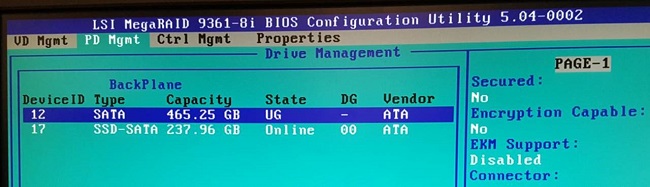
図 1:LSI MegaRAID BIOS PD の管理画面 - メニューから [ VD 管理] を選択し、 F2を押します。
- 仮想ドライブ管理画面で、仮想ドライブの作成を選択します (図 2)。
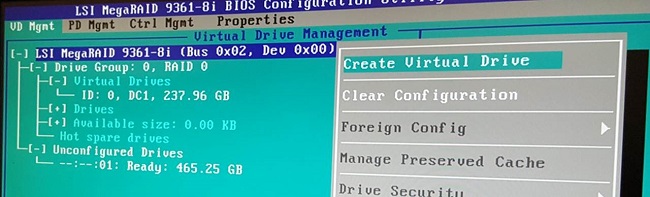
図 2:LSI MegaRAID BIOS 仮想ドライブの作成 - スペースバーを押して、新しいハードドライブのXを選択します (図 3)。
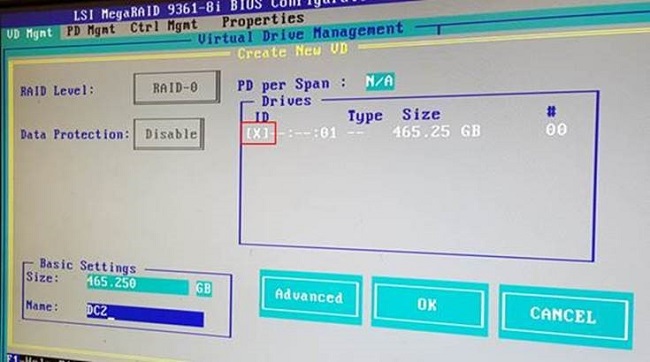
図 3:LSI MegaRAID BIOS 仮想ドライブ管理ドライブの選択画面 - 詳細を選択します。
- 次の画面で、ディスクキャッシュを有効に設定します。ドライブの初期化はチェックしないでください。
- ドライブグループ1で新しいドライブを選択し、初期化を選択してFast Initを選択します (図 4)。
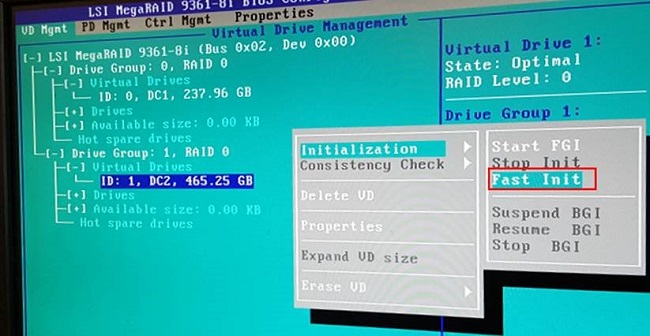
図 4:LSI MegaRAID Bios HDD の初期化画面 - システムを再起動し、POST 画面で新しいハードドライブを探します (図 5)。
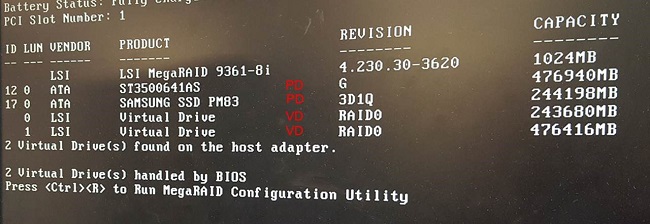
図 5:インストールされているハードドライブを示す POST 画面
Article Properties
Affected Product
Precision Tower 7910
Last Published Date
16 Feb 2024
Version
5
Article Type
How To